Streaming langsung mirip dengan TV tradisional. Artinya, setidaknya dalam banyak kasus, Anda tidak dapat menontonnya kembali setelah selesai. Namun, jika Anda memiliki program perekaman desktop, Anda dapat dengan mudah merekam streaming langsung dan menontonnya lagi nanti. Teruslah membaca ulasan dari beberapa program perekam layar terbaik di luar sana.

Penafian
Sebelum kita menyelami lebih dalam, perlu disebutkan bahwa mereproduksi dan menyiarkan ulang streaming langsung orang lain sebagai milik Anda adalah ilegal di sebagian besar yurisdiksi di dunia. Itu bukan sesuatu yang kami dukung atau dorong di TechJunkie. Pastikan untuk membaca undang-undang hak cipta dan peraturan reproduksi video di kota, negara bagian, atau negara Anda
Dalam artikel ini, kami akan menunjukkan cara merekam sesuatu untuk penggunaan pribadi Anda, mis. e. untuk menonton nanti atau belajar untuk tujuan pendidikan. Dengan penafian, mari kita mulai.
Mengapa Menangkap Streaming Langsung Anda Sendiri
Meskipun menangkap aliran orang lain tidak disarankan, menangkap aliran Anda sendiri lebih dari yang disarankan. Jika Anda merekam streaming Anda sendiri, Anda dapat meninjaunya dan mempelajari game, performa, atau ucapan Anda. Anda juga dapat melihat di mana Anda membuat kesalahan teknis. Merekam aliran Anda sendiri sangat penting bagi pembuat konten, karena Anda memerlukan sumber klip untuk YouTube dan media sosial lainnya.

Selain itu, Anda dapat menggunakan program pengeditan video dan mengedit aliran Anda. Adobe Premiere Pro, Direktur Daya Tautan Cyber, Dan iMovie Apple adalah salah satu opsi yang paling populer.
Ini bisa sangat berguna saat Anda mencoba meningkatkan permainan Anda, baik sebagai pemain/pemain/pembicara dan pembuat konten. Pertimbangkan untuk menambahkan salah satu alat berguna ini ke gudang senjata Anda.
Siapkan Layar
Sebelum menginstal program perekaman layar, Anda harus menonaktifkan screen saver di komputer Anda.
Jika Anda menggunakan PC Windows, Anda harus mengklik kanan pada Desktop dan memilih opsi Personalize. Selanjutnya, klik tab Lock Screen di menu sebelah kiri. Klik tombol Pengaturan Penghemat Layar di halaman Kunci Layar. Pilih Tidak Ada di menu drop-down Screen Saver. Kembali ke halaman Kunci Layar. Pilih Never in the Screen dan menu drop-down Sleep.

Di macOS X, Anda harus mengeklik logo Apple di pojok kiri atas layar. Pilih Preferensi Sistem. Selanjutnya, klik ikon Desktop & Screensaver. Saat jendela Desktop & Screensaver terbuka, Anda harus mengklik tab Screensaver. Seret penggeser Screensaver ke Jangan pernah.
Program Perekaman Streaming Langsung
Ada banyak program yang dapat merekam layar Anda, sehingga memungkinkan Anda merekam streaming langsung yang sedang Anda tonton. Perlu diingat bahwa mengenkode ulang video yang sudah dienkode (pengupload telah mengenkode video sebelum memposting) akan menurunkan kualitas. Selain itu, program perekaman layar mungkin menambah tekanan pada kartu grafis dan CPU Anda jika Anda merekam dalam resolusi tinggi. Dengan itu, mari kita lihat program terbaik untuk merekam streaming langsung.
Aplikasi Xbox
Opsi ini disediakan untuk pengguna Windows 10. Ini adalah aplikasi asli yang terutama dibuat untuk merekam video permainan game di komputer Anda. Karena dapat merekam layar Anda, Anda juga dapat menggunakannya untuk merekam streaming langsung orang lain.

Anda dapat mengaktifkan fitur tangkapan layar aplikasi dengan menekan tombol Win dan G pada keyboard. Saat menu tangkapan layar terbuka, Anda akan dapat mengatur perangkat audio pilihan Anda dan volume suara. Jika Anda mengeklik ikon Setelan di pojok kanan atas, Anda dapat menyesuaikan opsi tambahan.
Camstudio
Camstudio adalah program perekaman layar gratis. Karena itu, ini adalah alat yang agak sederhana dan ringan. Namun, itu dapat merekam apa pun yang ada di layar Anda, termasuk streaming langsung. Hal terbaik tentang itu adalah mendukung perekaman regional, artinya hanya dapat merekam sebagian layar.
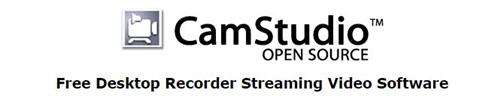
Program ini memungkinkan Anda memilih resolusi perekaman, frekuensi gambar, dan tingkat volume suara. Namun, itu tidak memiliki beberapa fitur canggih, seperti kemampuan untuk mengedit rekaman video secara real-time. Anda juga dapat memesan Camstudio untuk merekam kamera Anda, menjadikannya salah satu program paling serbaguna di bagian gratis. Akhirnya, itu memang memiliki antarmuka pengguna yang agak ketinggalan jaman dan hanya akan bekerja dengan Windows.
Camtasia
Camtasia adalah program berbayar. Namun, itu datang dengan uji coba gratis. Selain perekaman layar dasar, aplikasi ini menawarkan beberapa opsi yang cukup canggih. Anda dapat menambahkan efek siap pakai, klip audio dan musik, anotasi dan judul, dan lainnya. Anda juga dapat menggeser dan memperbesar dan memperkecil. Transisi adegan juga tersedia.

Aplikasi ini juga dapat berfungsi ganda sebagai program pengeditan video, meskipun tidak sekuat Adobe Premiere Pro atau Apple iMovie. Terakhir, Anda dapat menggunakannya untuk merekam video Anda sendiri yang ingin Anda streaming.
Camtasia tersedia untuk Windows dan Mac. Tidak ada versi Linux resmi. Aplikasi ini berharga sekitar $60. Bundel tersebut mencakup sertifikasi Camtasia, dukungan prioritas, dan jaminan salinan Camtasia 2020.
BB Kilas Balik Ekspres
BB Kilas Balik Ekspres adalah alat khusus Windows. Ini adalah aplikasi yang lengkap, mampu memberikan aplikasi terbaik untuk mendapatkan uang mereka. Ini menawarkan semua opsi dasar dan fitur yang mungkin dibutuhkan pengguna biasa. Ada rekaman regional serta opsi layar penuh. Anda dapat merekam audio dengan mikrofon Anda atau menambahkannya dari komputer Anda.

Pemangkasan dan pemangkasan hanya tersedia dalam versi berbayar. Versi berbayar juga menawarkan kemampuan untuk mengunggah rekaman Anda ke YouTube dan situs serupa. AVI dan Flash adalah satu-satunya format yang tersedia di mana Anda dapat merekam. Lisensi rumah berharga $39 sedangkan lisensi bisnis berharga $69.
AceThinker Screen Grabber Pro
AceThinker Screen Grabber Pro tersedia untuk Windows dan Mac. Ini adalah aplikasi berbayar, meskipun memiliki uji coba gratis. Aplikasi ini memungkinkan perekaman layar penuh dan regional. Anda dapat mengedit video sesudahnya dan menambahkan efek grafis dan audio. Anda juga dapat menambahkan musik dari komputer, menambahkan teks dan watermark, serta merekam langsung dari webcam.

Aplikasi ini memang memiliki keunggulan yang signifikan dibandingkan beberapa program perekaman layar lainnya; ini memungkinkan Anda menjadwalkan waktu untuk merekam layar Anda di masa mendatang. Misalnya, Anda dapat merekam streaming streamer favorit Anda saat sedang sibuk dan jauh dari komputer. Lisensi satu tahun berharga $39,95, sedangkan lisensi seumur hidup akan dikenakan biaya tambahan $20. Lisensi keluarga seumur hidup adalah $109,95
Rekam Sekarang, Tonton Nanti
Dengan program perekaman desktop, Anda tidak perlu lagi khawatir kehilangan detail apa pun dalam streaming. Selain itu, Anda dapat merekam streamer favorit Anda saat Anda pergi dan menontonnya sesuai keinginan Anda.
Apakah Anda menggunakan aplikasi perekaman desktop untuk merekam streaming langsung? Jika ya, yang mana? Sudahkah Anda menggunakan salah satu aplikasi di daftar kami? Beri kami dua sen Anda di bagian komentar di bawah.




